Questo passaggio invia una domanda al contatto sull'ultimo canale con cui ha interagito se tutte le condizioni sono soddisfatte.
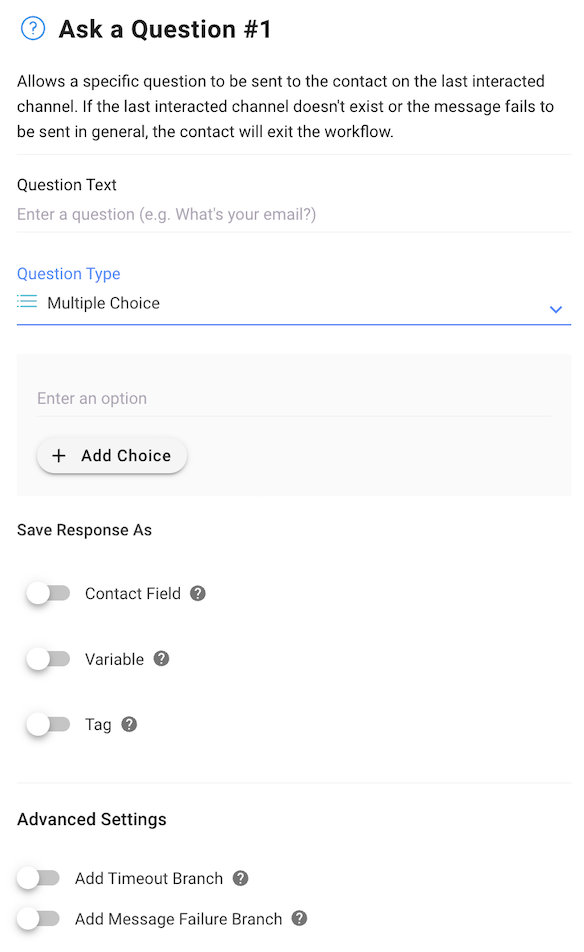
Ci sono due configurazioni chiave in Fai una domanda:
Testo della domanda: Inserisci la domanda che vuoi porre al contatto.
Tipo di domanda: Seleziona tra le varie opzioni di risposta disponibili per il contatto.
Di seguito sono riportati i tipi di domanda:
Tipo Di Domanda | Descrizione |
|---|---|
Testo | Qualsiasi risposta basata su testo. |
Scelta Multipla | Condividi fino a 10 possibili risposte tra cui i tuoi Contatti potranno scegliere. Ogni risposta è limitata a 20 caratteri. |
Numero | Un valore numerico. È possibile impostare valori minimi e massimi per la risposta prevista. |
Data | Una data in un formato specificato. Formato consentito: |
Telefono | Un valore di numero di telefono. |
Un indirizzo email | |
Sito Web/URL | Un URL valido |
Valutazione | Il contatto può scegliere una valutazione tra 1 e 5 stelle |
Posizione | Il contatto può inviare un messaggio di tipo posizione. I canali che non supportano messaggi di tipo posizione dovranno inviare posizioni con il formato accettato (longitudine, latitudine), ad esempio (3.1545313, 101.7151839) |
Dopo aver scelto il tipo di domanda, si aprirà il campo Salva risposta come .
Esistono tre opzioni per salvare le risposte:
Campi Di Contatto
Variabili
Tag (solo per risposte a scelta multipla)
Campi Di Contatto
Per salvare la risposta del contatto'come campo contatto, basta attivare l'opzione Campo contatto e quindi scegliere il campo contatto appropriato dal menu a discesa.
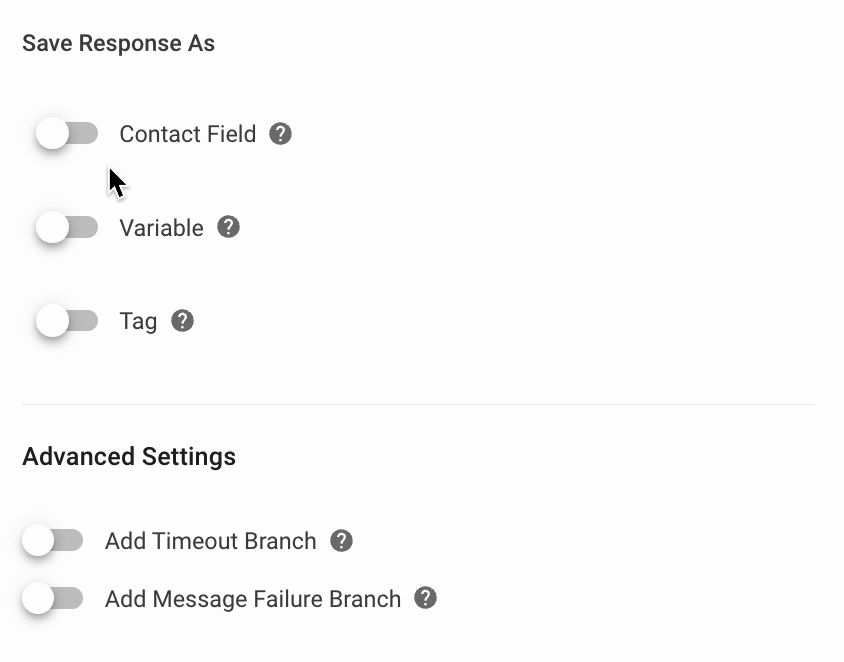
Variabili
Per salvare la risposta fornita dal contatto come variabile, attiva l'opzione Variabile e assegna un nome alla variabile nel campo a destra.
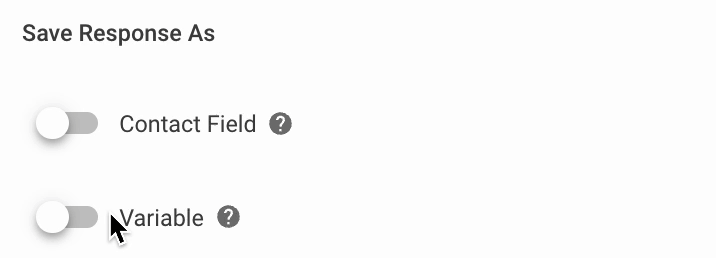
Per saperne di più sulle variabili , clicca qui.
Tag
Per salvare le risposte fornite dal contatto come tag, attiva l'opzione Tag . Si prega di notare che questo è applicabile solo alle domande a scelta multipla.
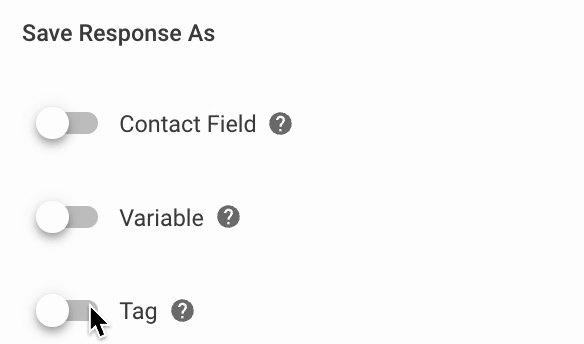
Puoi utilizzare due impostazioni avanzate:
Aggiungi Ramo Timeout
Errore di aggiunta messaggio
Aggiungi Ramo Timeout
Per impostare quanto tempo ha il contatto per rispondere alla domanda, attiva l'opzione Aggiungi ramo timeout . Il periodo di timeout può arrivare fino a 7 giorni oppure verrà impostato automaticamente il periodo predefinito di 7 giorni.
È possibile aggiungere dei passaggi per determinare cosa accade ai contatti che'non rispondono in tempo, altrimenti il flusso di lavoro terminerà quando verrà raggiunto il timeout.
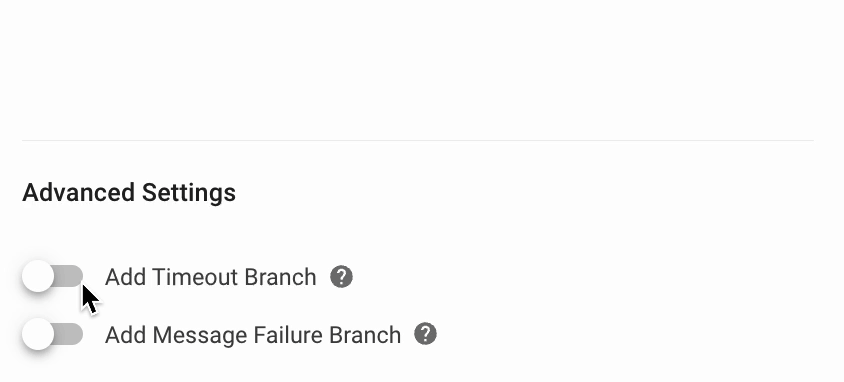
Aggiungi ramo di errore del messaggio
Per gestire i messaggi non riusciti, attivare l'opzione Aggiungi ramo messaggio non riuscito . I messaggi con risposte non valide o non corrispondenti verranno indirizzati alla sezione Failure Branch.
Se nel ramo Errore non sono definiti passaggi per guidare i passaggi successivi del contatto', il flusso di lavoro terminerà.
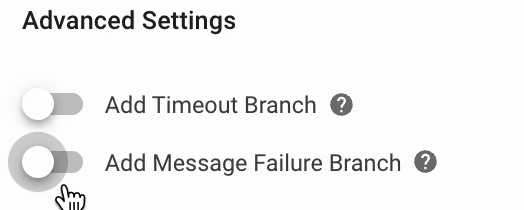
Con la fase Fai una domanda puoi raccogliere le risposte dai Contatti. La domanda verrà posta sul canale con cui hanno interagito per ultimo e dovranno rispondere correttamente entro il tempo assegnato per procedere.
A seconda del tipo di domanda, è possibile rispondere con un valore numerico o con una risposta testuale.
Per le domande a scelta multipla inviate via e-mail, le opzioni di risposta verranno numerate automaticamente (1,2,3…).
Ci sono tre possibili cause di fallimento in questo caso:
Se il contatto non ha un canale associato e non può ricevere la domanda.
Quando un contatto non risponde alla domanda entro il periodo di timeout.
Errori generali, come chiavi API scadute, finestre di messaggistica chiuse o problemi di rete.
Se si verifica uno di questi errori, il contatto uscirà dal flusso di lavoro.
Se una conversazione con un contatto viene chiusa mentre è ancora in corso la fase del flusso di lavoro Fai una domanda, nessun messaggio inviato dal contatto riaprirà la conversazione. Puoi trovare maggiori informazioni nelle FAQ qui.
Quando si utilizza il passaggio Fai una domanda con il canale e-mail, tenere presente le potenziali limitazioni .
Ecco alcune best practice per questo passaggio che puoi seguire per ottimizzare il tuo flusso di lavoro:
Utilizza le variabili per salvare le risposte dai contatti e offrire al cliente un'esperienza personalizzata. Assicuratevi che le loro risposte siano nel formato corretto per poterle utilizzare in modo efficace.
Per le domande a scelta multipla, crea un ramo. Se ricevi una risposta non valida, informa il contatto tramite il passaggio Invia un messaggio. Puoi anche lasciare che il contatto torni alla fase Fai una domanda utilizzando una fase Salta. Se non c'è risposta entro un certo periodo di tempo, utilizza un Passaggio di Invio Messaggio per offrire ulteriore assistenza da parte del tuo team, se necessario.
Utilizza domande a risposta multipla per aiutare il tuo contatto a trovare ciò che'sta cercando. Se si verifica il Timeout Branch, utilizzare il Jump Step per reindirizzarli e consentire loro di scegliere nuovamente un'opzione.
Ecco alcuni modi in cui puoi utilizzare la fase Fai una domanda:
Ottieni il consenso dei contatti per la raccolta di dati personali: rispetta la Politica aziendale di WhatsApp chiedendo ai contatti di accettare di ricevere futuri messaggi da te su WhatsApp, prima di raccogliere i loro dati personali.
Raccogli gli indirizzi email e i numeri di telefono dei contatti: Raccogli facilmente gli indirizzi email o i numeri di telefono dei contatti nuovi o esistenti per identificarli quando si aprono conversazioni. Ciò può aiutare i tuoi agenti a fornire un'assistenza migliore poiché avranno una conoscenza più approfondita dei tuoi clienti o lead.
Questo messaggio di errore indica che le opzioni delle variabili nel passaggioFai una domandasono vuote. È possibile evitare questo errore procedendo come segue:
Quando si utilizza l'opzioneScelta multiplaper il passaggioTesto della domanda, fornire i valori delle opzioni anziché utilizzare variabili.
Aggiungi il ramo di errore del messaggioal tuo flusso di lavoro, aggiungi un commento che spiega il problema e assegna la conversazione a un agente per ulteriori indagini.
No, un Contatto non riaprirà la conversazione rispondendo al passaggio 'Fai una domanda' .
Le conversazioni non si apriranno automaticamente quando un contatto con conversazione chiusa invia un messaggio mentre è in esecuzione un flusso di lavoro con il passaggio Fai una domanda . Solo una volta terminato il flusso di lavoro con il passaggio Fai una domanda , un messaggio dai Contatti aprirà automaticamente la conversazione. È possibile aggiungere un timeout nel passaggio Fai una domanda per garantire che il flusso di lavoro termini dopo un certo periodo di tempo.
Le risposte non valide, ad esempio quelle nel formato sbagliato, non possono essere salvate. Per evitare questo scenario, quando si pone una domanda, specificare chiaramente un formato di risposta. Fai riferimento qui per il formato corretto di ciascun tipo di risposta.
In alcuni canali, come WhatsApp e Viber, quando a un contatto viene posta una domanda che contiene più risposte, la selezione di una risposta non'disabilita le altre. Ciò consente al contatto di selezionare più risposte. A causa delle limitazioni dei Canali, non è possibile consentire ai tuoi Contatti di scegliere una sola risposta.
Tramite Telegram è possibile consentire ai propri contatti di scegliere una sola risposta: selezionando una risposta, le altre verranno rimosse e non saranno più selezionabili.
Pertanto, è importante tenerlo a mente quando si raccolgono dati o misurazioni tramite canali che consentono la selezione di più risposte.
Articoli correlati 👩💻